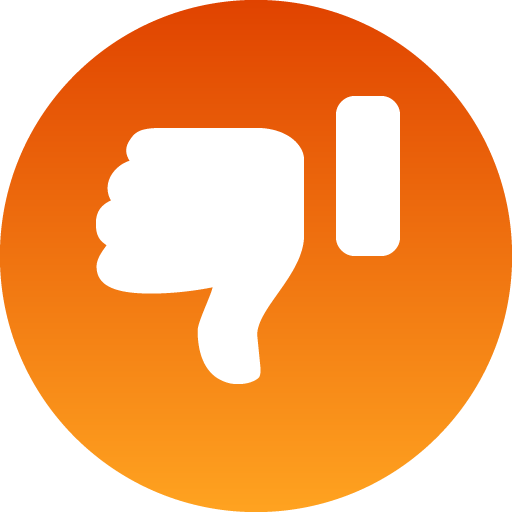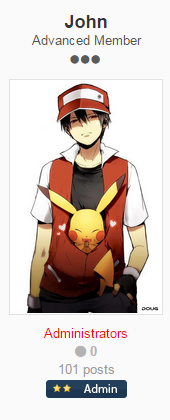-
Postagens
3.693 -
Registro em
-
Última visita
-
Dias Ganhos
65 -
GCoins
3,234 [Doar]
Tipo de Conteúdo
Perfis
Fóruns
Blogs
Eventos
Downloads
Loja
Artigos
Notícias
Análises
Tutoriais
Tudo que Load postou
-

IPB Anúncios Perfeitos para IPBoard 4.3.x
Load postou um tutorial em IPB | PHPBB | VBulletin | Xenforo | MyBB
Primeiramente entre no AdminCP do seu fórum, após isso, procure Promotions e depois Advertisements Depois crie um novo anúncio de sua preferência. Nota: se for usar anuncio na sidebar, crie outro anúncio! Ao criar o anuncio, preencha os campos, e no código coloque: <div class="ipsBox"> <h2 class="ipsType_sectionTitle ipsType_reset ipsType_blendLinks cForumTitle"> <center> Anúncios </center> </h2> <!--1º ADS coloca somente pra celulares e só funciona somente para mobile--> <div class='ipsResponsive ipsResponsive_showPhone ipsResponsive_hideTablet ipsResponsive_hideDesktop'> <center> <!--Codigo do ADSense--> </center> </div> <!--2º ADS coloca somente pra tablets e só funciona somente para tablets--> <div class='ipsResponsive ipsResponsive_showTablet ipsResponsive_hideDesktop ipsResponsive_hidePhone'> <center> <!--Codigo do ADSense--> </center> </div> <!--3º ADS coloca somente pra desktop e só funciona somente para desktop--> <div class='ipsResponsive ipsResponsive_showDesktop ipsResponsive_hidePhone ipsResponsive_hideTablet'> <center> <!--Codigo do ADSense--> </center> </div> <!--Os codigos acima, cria 1 anuncio para cada area, evita bugs e mostra mais variedades, caso não haja código algum, deixe em branco--> </div> A onde tem <!--Código do Adsense--> substitua conforme o desejado, recomendo criar uma para cada área, ou seja, crie 3 anúncios no seu adsense preferido e substitua ai conforme desejado! Mostra anuncio apenas para Mobile Mostra anúncio apenas para Tablets Mostra anúncios apenas para Computadores Caso tenha dúvidas, use o tópico de suporte! -

Download Udeler - Udemy Course Downloader (GUI) Atualizado
Load respondeu ao tópico de Load em Utilitários de PC
exatamente, cara eu tava procurando isso, só que poxa imagina tu que vai viajar e não tem net mas tem notebook e quer estudar alguma coisa, isso ajuda tu baixar tudo e levar, lembrando que você precisa ter o curso, ele não pirateia nada, esse é o legal, só baixa os cursos que você tem na sua conta da Udemy! -

Download Udeler - Udemy Course Downloader (GUI) Atualizado
Load postou um tópico em Utilitários de PC
Visulizar Arquivo Udeler - Udemy Course Downloader (GUI) Atualizado Um aplicativo de desktop de plataforma cruzada (Windows, Mac, Linux) para baixar os cursos da Udemy.Um aplicativo de desktop de plataforma cruzada (Windows, Mac, Linux) para baixar os cursos da Udemy. Características Escolha a qualidade do vídeo. Faça o download de vários cursos de uma só vez. Definir Download Iniciar e Baixar Fim. Pausar / retomar o download a qualquer momento. Escolha o diretório de download. Multilíngue (inglês, italiano e espanhol). Aviso Legal: Este software destina-se a ajudá-lo a baixar os cursos da Udemy apenas para uso pessoal. Compartilhar o conteúdo de seus cursos inscritos é estritamente proibido nos Termos de Uso da Udemy. Todos os cursos da Udemy estão sujeitos a violação de direitos autorais. Este software não faz o download mágico de nenhum curso pago disponível na Udemy, você precisa fornecer suas credenciais de login da Udemy para fazer o download dos cursos em que você se inscreveu. Udeler baixa os vídeos da aula usando a fonte do player de vídeo retornada para o usuário pela Udemy Após a autenticação adequada, você também pode fazer o mesmo manualmente. Muitos gerenciadores de downloads usam o mesmo método para baixar vídeos em uma página da web. Este aplicativo só automatiza o processo de um usuário fazer isso manualmente em um navegador da web. Nota: Por padrão, os cursos serão baixados para a pasta Download do usuário. A estrutura do conteúdo do curso será preservada. Autor Load Enviado 14-07-2018 Categoria Utilitários -
Versão 1.8.2
836 downloads
Um aplicativo de desktop de plataforma cruzada (Windows, Mac, Linux) para baixar os cursos da Udemy.Um aplicativo de desktop de plataforma cruzada (Windows, Mac, Linux) para baixar os cursos da Udemy. Características Escolha a qualidade do vídeo. Faça o download de vários cursos de uma só vez. Definir Download Iniciar e Baixar Fim. Pausar / retomar o download a qualquer momento. Escolha o diretório de download. Multilíngue (inglês, italiano e espanhol). Aviso Legal: Este software destina-se a ajudá-lo a baixar os cursos da Udemy apenas para uso pessoal. Compartilhar o conteúdo de seus cursos inscritos é estritamente proibido nos Termos de Uso da Udemy. Todos os cursos da Udemy estão sujeitos a violação de direitos autorais. Este software não faz o download mágico de nenhum curso pago disponível na Udemy, você precisa fornecer suas credenciais de login da Udemy para fazer o download dos cursos em que você se inscreveu. Udeler baixa os vídeos da aula usando a fonte do player de vídeo retornada para o usuário pela Udemy Após a autenticação adequada, você também pode fazer o mesmo manualmente. Muitos gerenciadores de downloads usam o mesmo método para baixar vídeos em uma página da web. Este aplicativo só automatiza o processo de um usuário fazer isso manualmente em um navegador da web. Nota: Por padrão, os cursos serão baixados para a pasta Download do usuário. A estrutura do conteúdo do curso será preservada. -
Information: test Danger: test2 Warning: test3 Success: test4 General: test5 12345 This is an error message. <div class="ipsMessage ipsMessage_info"> <strong>Information:</strong> test </div> <div class="ipsMessage ipsMessage_error"> <strong>Danger:</strong> test2 </div> <div class="ipsMessage ipsMessage_warning"> <strong>Warning:</strong> test3 </div> <div class="ipsMessage ipsMessage_success"> <strong>Success:</strong> test4 </div> <div class="ipsMessage ipsMessage_general"> <strong>General:</strong> test5 </div> <div class='ipsMessage ipsMessage_error'> <span class='ipsMessage_code'>12345</span> This is an error message. </div>
-
Template > Core > Front > Global > Sidebar Antes de colocarmos o código você vai comentar o código original, como assim, você vai colocar no inicio do código <!-- e no final --> assim vai comentar as linhas de código! vai ficar mais ou menos assim, o código fora do <!-- --> é o que você deve colocar. dentro do sidebar, senão entender comente que eu explico! <!-- Save o código de linha ORIGINAL é similar a esse! {{$adsForceSidebar = ( \IPS\Settings::i()->ads_force_sidebar AND \IPS\core\Advertisement::loadByLocation( 'ad_sidebar' ) );}} {{if (isset( \IPS\Output::i()->sidebar['enabled'] ) and \IPS\Output::i()->sidebar['enabled'] ) && ( ( isset( \IPS\Output::i()->sidebar['contextual'] ) && trim( \IPS\Output::i()->sidebar['contextual'] ) !== '' ) || ( isset( \IPS\Output::i()->sidebar['widgets']['sidebar'] ) && \count( \IPS\Output::i()->sidebar['widgets']['sidebar'] ) ) || ( \IPS\Dispatcher::i()->application instanceof \IPS\Application AND \IPS\Dispatcher::i()->application->canManageWidgets() ) || $adsForceSidebar )}} <div id='ipsLayout_sidebar' class='ipsLayout_sidebar{$position} {{if !( isset( \IPS\Output::i()->sidebar['contextual'] ) && trim( \IPS\Output::i()->sidebar['contextual'] ) !== '' ) && ( !isset( \IPS\Output::i()->sidebar['widgets']['sidebar'] ) || !\count( \IPS\Output::i()->sidebar['widgets']['sidebar'] ) ) && \IPS\Dispatcher::i()->application->canManageWidgets() && !$adsForceSidebar}}ipsLayout_sidebarUnused{{endif}}' data-controller='core.front.widgets.sidebar'> {{if $announcements = \IPS\core\Announcements\Announcement::loadAllByLocation( 'sidebar' ) AND ( ( isset( \IPS\Output::i()->sidebar['contextual'] ) && trim( \IPS\Output::i()->sidebar['contextual'] ) !== '' ) OR ( isset( \IPS\Output::i()->sidebar['widgets']['sidebar'] ) && \count( \IPS\Output::i()->sidebar['widgets']['sidebar'] ) ) )}} {template="announcementSidebar" group="global" app="core" params="$announcements"} {{endif}} {{if isset( \IPS\Output::i()->sidebar['contextual'] ) && trim( \IPS\Output::i()->sidebar['contextual'] ) !== ''}} <aside id="elContextualTools" class='ipsClearfix' {{if isset( \IPS\Output::i()->sidebar['sticky'] )}}data-ipsSticky{{endif}}> {expression="\IPS\Output::i()->sidebar['contextual']" raw="true"} </aside> {{endif}} {{if $adsForceSidebar OR ( \IPS\core\Advertisement::loadByLocation( 'ad_sidebar' ) AND ( ( isset( \IPS\Output::i()->sidebar['contextual'] ) && trim( \IPS\Output::i()->sidebar['contextual'] ) !== '' ) OR ( isset( \IPS\Output::i()->sidebar['widgets']['sidebar'] ) && \count( \IPS\Output::i()->sidebar['widgets']['sidebar'] ) ) ) )}} <div data-role='sidebarAd'> {advertisement="ad_sidebar"} </div> <br><br> {{endif}} {template="widgetContainer" group="global" app="core" params="'sidebar', 'vertical'"} </div> {{endif}} --> {{$adsForceSidebar = ( \IPS\Settings::i()->ads_force_sidebar AND \IPS\core\Advertisement::loadByLocation( 'ad_sidebar' ) );}} {{if (isset( \IPS\Output::i()->sidebar['enabled'] ) and \IPS\Output::i()->sidebar['enabled'] ) && ( ( isset( \IPS\Output::i()->sidebar['contextual'] ) && trim( \IPS\Output::i()->sidebar['contextual'] ) !== '' ) || ( isset( \IPS\Output::i()->sidebar['widgets']['sidebar'] ) && \count( \IPS\Output::i()->sidebar['widgets']['sidebar'] ) ) || ( \IPS\Dispatcher::i()->application instanceof \IPS\Application AND \IPS\Dispatcher::i()->application->canManageWidgets() ) || $adsForceSidebar )}} <div id='ipsLayout_sidebar' class='ipsLayout_sidebar{$position} {{if !( isset( \IPS\Output::i()->sidebar['contextual'] ) && trim( \IPS\Output::i()->sidebar['contextual'] ) !== '' ) && ( !isset( \IPS\Output::i()->sidebar['widgets']['sidebar'] ) || !\count( \IPS\Output::i()->sidebar['widgets']['sidebar'] ) ) && \IPS\Dispatcher::i()->application->canManageWidgets() && !$adsForceSidebar}}ipsLayout_sidebarUnused{{endif}}' data-controller='core.front.widgets.sidebar'> {{if $announcements = \IPS\core\Announcements\Announcement::loadAllByLocation( 'sidebar' ) AND ( ( isset( \IPS\Output::i()->sidebar['contextual'] ) && trim( \IPS\Output::i()->sidebar['contextual'] ) !== '' ) OR ( isset( \IPS\Output::i()->sidebar['widgets']['sidebar'] ) && \count( \IPS\Output::i()->sidebar['widgets']['sidebar'] ) ) )}} {template="announcementSidebar" group="global" app="core" params="$announcements"} {{endif}} <div class='ibtFloatSidebar'> {{if isset( \IPS\Output::i()->sidebar['contextual'] ) && trim( \IPS\Output::i()->sidebar['contextual'] ) !== ''}} <aside id="elContextualTools" class='ipsClearfix' {{if isset( \IPS\Output::i()->sidebar['sticky'] )}}data-ipsSticky{{endif}}> {expression="\IPS\Output::i()->sidebar['contextual']" raw="true"} </aside> {{endif}} {{if $adsForceSidebar OR ( \IPS\core\Advertisement::loadByLocation( 'ad_sidebar' ) AND ( ( isset( \IPS\Output::i()->sidebar['contextual'] ) && trim( \IPS\Output::i()->sidebar['contextual'] ) !== '' ) OR ( isset( \IPS\Output::i()->sidebar['widgets']['sidebar'] ) && \count( \IPS\Output::i()->sidebar['widgets']['sidebar'] ) ) ) )}} <div data-role='sidebarAd'> {advertisement="ad_sidebar"} </div> <br><br> {{endif}} {template="widgetContainer" group="global" app="core" params="'sidebar', 'vertical'"} </div></div> {{endif}} <script> // обработчик "прилипания" контента в правой колонке (function(){ var a = document.querySelector('.ibtFloatSidebar'), b = null, K = null, Z = 0, P = 0, N = 0; // если у P ноль заменить на число, то блок будет прилипать до того, как верхний край окна браузера дойдёт до верхнего края элемента, если у N — нижний край дойдёт до нижнего края элемента. Может быть отрицательным числом window.addEventListener('scroll', Ascroll, false); document.body.addEventListener('scroll', Ascroll, false); function Ascroll() { (function(jQuery) { var c = document.querySelector('#ipsLayout_mainArea'), Rc = c.getBoundingClientRect(), Ra = a.getBoundingClientRect(), R1bottom = Rc.bottom; if (b == null) { var Sa = getComputedStyle(a, ''), s = ''; for (var i = 0; i < Sa.length; i++) { if (Sa[i].indexOf('overflow') == 0 || Sa[i].indexOf('padding') == 0 || Sa[i].indexOf('border') == 0 || Sa[i].indexOf('outline') == 0 || Sa[i].indexOf('box-shadow') == 0 || Sa[i].indexOf('background') == 0) { s += Sa[i] + ': ' +Sa.getPropertyValue(Sa[i]) + '; ' } } b = document.createElement('div'); b.className = "stopSticky"; b.style.cssText = s + ' box-sizing: border-box; width: ' + a.offsetWidth + 'px;'; a.insertBefore(b, a.firstChild); var l = a.childNodes.length; for (var i = 1; i < l; i++) { b.appendChild(a.childNodes[1]); } } //просчитываем высоту колонки a.style.height = b.getBoundingClientRect().height + 'px'; a.style.padding = '0'; a.style.border = '0'; var Rb = b.getBoundingClientRect(), Rh = Ra.top + Rb.height, W = document.documentElement.clientHeight, R1 = Math.round(Rh - R1bottom), R2 = Math.round(Rh - W); if (Ra.bottom < R1bottom) { if((Rc.height > Rb.height) /*&& (Rb.height > W)*/) { // проверка того, что высота колонки больше высоты контента if (Rb.height > W) { if (Ra.top < K) { // скролл вниз //console.log('скролл вниз'); if (R2 + N > R1) { // не дойти до низа //if ((Rb.bottom - W + N < 0) && (Rb.top - P < 0)) { // подцепиться if ((parseInt(Rb.bottom) - W + N) <= 0/* && (Rb.top + W < 0)*/) { // подцепиться b.className = 'startSticky'; b.style.top = W - Rb.height - N + 'px'; Z = N + Ra.top + Rb.height - W; } else { b.className = 'stopSticky'; b.style.top = -Z + 'px'; } } else { b.className = 'stopSticky'; b.style.top = -R1 + 'px'; Z = R1; } } else { // скролл вверх //console.log('скролл вверх'); if (Ra.top - P < 0) { // не дойти до верха if (Rb.top - P >= 0) { // подцепиться b.className = 'startSticky'; b.style.top = P + 'px'; Z = Ra.top - P; } else { b.className = 'stopSticky'; b.style.top = -Z + 'px'; } } else { b.className = ''; b.style.top = ''; Z = 0; } } K = Ra.top; } else { if ((Ra.top - P) <= 0) { if ((Ra.top - P) <= R1) { b.className = 'stopSticky'; b.style.top = -R1 + 'px'; } else { b.className = 'startSticky'; b.style.top = P + 'px'; } } else { b.className = ''; b.style.top = ''; } } } else { // если высота контента меньше высоты колонки, то "прибиваем" колонку к верху Z = 0; b.className = 'stopSticky'; b.style.top = Z + 'px'; } window.addEventListener('resize', function() { a.children[0].style.width = getComputedStyle(a, '').width }, false); } })(jQuery) } })() </script> e no CSS>Core>Front>Custom>custom.css adicione isso #ipsLayout_mainArea {height: auto;} .startSticky {position: fixed; z-index: 101;} .stopSticky {position: relative; z-index: 101;}
-

HTML Como ter o botão flutuante do Discord em seu site
Load postou um tutorial em HTML | CSS | Javascript
Gostou do nosso botão flutuante? hehehe, pois é, agora vou ensinar para você como fazer para ter em seu site, são passos bem simples que te ajudarão a por no seu site sem erros. então vamos lá 1º Passo 2. Passo 3º Passo 4º Passo 5º Passo Em caso de dúvidas, só postar aqui Gostou do tutorial e quer me motivar para trazer mais? Então não se esqueça de curtir -

IPB Avatares Maiores
Load comentou no(a) tutorial de Load em IPB | PHPBB | VBulletin | Xenforo | MyBB
-
Ver este tutorial Avatares Maiores Antes de tudo faça backup do seu tema. Passo 1: Vá até o ACP > Customization > Themes e escolha o tema que quer editar Passo 2: Procure por postContainer no template Passo 3: Procure por: <li class='cAuthorPane_photo'> {template="userPhoto" app="core" group="global" params="$comment->author(), 'large', $comment->warningRef()"} </li> Passo 4: Substitua por: <li class='cAuthorPane_photo'> {template="userPhoto2" app="core" group="global" params="$comment->author(), 'variable', $comment->warningRef()"} </li> Passo 5: Crie um novo HTML Template Name: UserPhoto2 Variables: $member, $size='small', $warningRef=NULL, $classes='', $hovercard=TRUE Location: Add To an existing location Existing Location: front Group: Add to an existing group Existing Group: global Passo 6: Encontre HTML template "UserPhoto2" e cole o seguinte código nele {{if $member->member_id and \IPS\Member::loggedIn()->canAccessModule( \IPS\Application\Module::get( 'core', 'members' ) )}} {{$memberURL = ( $warningRef ) ? $member->url()->setQueryString( 'wr', $warningRef ) : $member->url();}} <a href="{$memberURL}" {{if $hovercard}}data-ipsHover data-ipsHover-target="{$memberURL->setQueryString( 'do', 'hovercard' )}"{{endif}} class="ipsUserPhoto ipsUserPhoto_{$size}{{if $classes}} {$classes}{{endif}}" title="{lang="view_user_profile" sprintf="$member->name"}"> <img src='{{if $member->pp_main_photo}}{file="$member->pp_main_photo"}{{else}}{file="$member->photo"}{{endif}}' alt='{$member->name}'> </a> {{else}} <span class='ipsUserPhoto ipsUserPhoto_{$size} {{if $classes}}{$classes}{{endif}}'> <img src='{file="$member->photo"}' alt='{$member->name}'> </span> {{endif}} Passo 7: Na aba do CSS encontre o custom.css e cole o seguinte código no final do mesmo .ipsUserPhoto_variable img, img.ipsUserPhoto_variable, .ipsUserPhoto_variable:after { width: 170px; {{if theme.rounded_photos}} border-radius: 0px; {{endif}} } Salve tudo e atualize a pagina do fórum e vá até um tópico e veja se deu certo Autor LoadSec Categoria IPB | PHPBB | VBulletin | Xenforo | MyBB Enviado 13-07-2018 15:11
-
Antes de tudo faça backup do seu tema. Passo 1: Vá até o ACP > Customization > Themes e escolha o tema que quer editar Passo 2: Procure por postContainer no template Passo 3: Procure por: <li class='cAuthorPane_photo'> {template="userPhoto" app="core" group="global" params="$comment->author(), 'large', $comment->warningRef()"} </li> Passo 4: Substitua por: <li class='cAuthorPane_photo'> {template="userPhoto2" app="core" group="global" params="$comment->author(), 'variable', $comment->warningRef()"} </li> Passo 5: Crie um novo HTML Template Name: UserPhoto2 Variables: $member, $size='small', $warningRef=NULL, $classes='', $hovercard=TRUE Location: Add To an existing location Existing Location: front Group: Add to an existing group Existing Group: global Passo 6: Encontre HTML template "UserPhoto2" e cole o seguinte código nele {{if $member->member_id and \IPS\Member::loggedIn()->canAccessModule( \IPS\Application\Module::get( 'core', 'members' ) )}} {{$memberURL = ( $warningRef ) ? $member->url()->setQueryString( 'wr', $warningRef ) : $member->url();}} <a href="{$memberURL}" {{if $hovercard}}data-ipsHover data-ipsHover-target="{$memberURL->setQueryString( 'do', 'hovercard' )}"{{endif}} class="ipsUserPhoto ipsUserPhoto_{$size}{{if $classes}} {$classes}{{endif}}" title="{lang="view_user_profile" sprintf="$member->name"}"> <img src='{{if $member->pp_main_photo}}{file="$member->pp_main_photo"}{{else}}{file="$member->photo"}{{endif}}' alt='{$member->name}'> </a> {{else}} <span class='ipsUserPhoto ipsUserPhoto_{$size} {{if $classes}}{$classes}{{endif}}'> <img src='{file="$member->photo"}' alt='{$member->name}'> </span> {{endif}} Passo 7: Na aba do CSS encontre o custom.css e cole o seguinte código no final do mesmo .ipsUserPhoto_variable img, img.ipsUserPhoto_variable, .ipsUserPhoto_variable:after { width: 170px; {{if theme.rounded_photos}} border-radius: 0px; {{endif}} } Salve tudo e atualize a pagina do fórum e vá até um tópico e veja se deu certo
-
é só tu editar e mudar o autor de novo pro usuário em questão!
-
Spotify Free sem ADS E ai galera, tem um tutorial que eu descobri na gringa, testei e funcionou filé, então, o tutorial tem FOCO de como tirar o ADS do Windows. Então vamos lá 1. Feche o spotify 2. abra o bloco de notas 3. copie e cole o código abaixo: @ECHO OFF :: BatchGotAdmin :------------------------------------- REM --> Check for permissions >nul 2>&1 "%SYSTEMROOT%\system32\cacls.exe" "%SYSTEMROOT%\system32\config\system" REM --> If error flag set, we do not have admin. if '%errorlevel%' NEQ '0' ( echo Requesting administrative privileges... goto UACPrompt ) else ( goto gotAdmin ) :UACPrompt echo Set UAC = CreateObject^("Shell.Application"^) > "%temp%\getadmin.vbs" set params = %*:"=" echo UAC.ShellExecute "cmd.exe", "/c %~s0 %params%", "", "runas", 1 >> "%temp%\getadmin.vbs" "%temp%\getadmin.vbs" del "%temp%\getadmin.vbs" exit /B :gotAdmin pushd "%CD%" CD /D "%~dp0" :-------------------------------------- TITLE=Spotify Hosts File CrackedForYou copy C:\Windows\System32\drivers\etc\hosts C:\Windows\System32\drivers\etc\hosts.bck ECHO. >> C:\Windows\System32\drivers\etc\hosts ECHO 0.0.0.0 pubads.g.doubleclick.net >> C:\Windows\System32\drivers\etc\hosts ECHO 0.0.0.0 securepubads.g.doubleclick.net >> C:\Windows\System32\drivers\etc\hosts ECHO 0.0.0.0 www.googletagservices.com >> C:\Windows\System32\drivers\etc\hosts ECHO 0.0.0.0 gads.pubmatic.com >> C:\Windows\System32\drivers\etc\hosts ECHO 0.0.0.0 ads.pubmatic.com >> C:\Windows\System32\drivers\etc\hosts ECHO 0.0.0.0 spclient.wg.spotify.com >> C:\Windows\System32\drivers\etc\hosts ECHO 0.0.0.0 adclick.g.doublecklick.net >> C:\Windows\System32\drivers\etc\hosts ECHO 0.0.0.0 adeventtracker.spotify.com >> C:\Windows\System32\drivers\etc\hosts ECHO 0.0.0.0 ads-fa.spotify.com >> C:\Windows\System32\drivers\etc\hosts ECHO 0.0.0.0 analytics.spotify.com >> C:\Windows\System32\drivers\etc\hosts ECHO 0.0.0.0 audio2.spotify.com >> C:\Windows\System32\drivers\etc\hosts ECHO 0.0.0.0 b.scorecardresearch.com >> C:\Windows\System32\drivers\etc\hosts ECHO 0.0.0.0 bounceexchange.com >> C:\Windows\System32\drivers\etc\hosts ECHO 0.0.0.0 bs.serving-sys.com >> C:\Windows\System32\drivers\etc\hosts ECHO 0.0.0.0 content.bitsontherun.com >> C:\Windows\System32\drivers\etc\hosts ECHO 0.0.0.0 core.insightexpressai.com >> C:\Windows\System32\drivers\etc\hosts ECHO 0.0.0.0 crashdump.spotify.com >> C:\Windows\System32\drivers\etc\hosts ECHO 0.0.0.0 d2gi7ultltnc2u.cloudfront.net >> C:\Windows\System32\drivers\etc\hosts ECHO 0.0.0.0 d3rt1990lpmkn.cloudfront.net >> C:\Windows\System32\drivers\etc\hosts ECHO 0.0.0.0 desktop.spotify.com >> C:\Windows\System32\drivers\etc\hosts ECHO 0.0.0.0 doubleclick.net >> C:\Windows\System32\drivers\etc\hosts ECHO 0.0.0.0 ds.serving-sys.com >> C:\Windows\System32\drivers\etc\hosts ECHO 0.0.0.0 googleadservices.com >> C:\Windows\System32\drivers\etc\hosts ECHO 0.0.0.0 googleads.g.doubleclick.net >> C:\Windows\System32\drivers\etc\hosts ECHO 0.0.0.0 gtssl2-ocsp.geotrust.com >> C:\Windows\System32\drivers\etc\hosts ECHO 0.0.0.0 js.moatads.com >> C:\Windows\System32\drivers\etc\hosts ECHO 0.0.0.0 log.spotify.com >> C:\Windows\System32\drivers\etc\hosts ECHO 0.0.0.0 media-match.com >> C:\Windows\System32\drivers\etc\hosts ECHO 0.0.0.0 omaze.com >> C:\Windows\System32\drivers\etc\hosts ECHO 0.0.0.0 open.spotify.com >> C:\Windows\System32\drivers\etc\hosts ECHO 0.0.0.0 pagead46.l.doubleclick.net >> C:\Windows\System32\drivers\etc\hosts ECHO 0.0.0.0 pagead2.googlesyndication.com >> C:\Windows\System32\drivers\etc\hosts ECHO 0.0.0.0 partner.googleadservices.com >> C:\Windows\System32\drivers\etc\hosts ECHO 0.0.0.0 pubads.g.doubleclick.net >> C:\Windows\System32\drivers\etc\hosts ECHO 0.0.0.0 redirector.gvt1.com >> C:\Windows\System32\drivers\etc\hosts ECHO 0.0.0.0 s0.2mdn.net >> C:\Windows\System32\drivers\etc\hosts ECHO 0.0.0.0 securepubads.g.doubleclick.net >> C:\Windows\System32\drivers\etc\hosts ECHO 0.0.0.0 spclient.wg.spotify.com >> C:\Windows\System32\drivers\etc\hosts ECHO 0.0.0.0 tpc.googlesyndication.com >> C:\Windows\System32\drivers\etc\hosts ECHO 0.0.0.0 v.jwpcdn.com >> C:\Windows\System32\drivers\etc\hosts ECHO 0.0.0.0 video-ad-stats.googlesyndication.com >> C:\Windows\System32\drivers\etc\hosts ECHO 0.0.0.0 weblb-wg.gslb.spotify.com >> C:\Windows\System32\drivers\etc\hosts ECHO 0.0.0.0 www.googleadservices.com >> C:\Windows\System32\drivers\etc\hosts ECHO 0.0.0.0 www.googletagservices.com >> C:\Windows\System32\drivers\etc\hosts ECHO 0.0.0.0 www.omaze.com >> C:\Windows\System32\drivers\etc\hosts EXIT 4. salve na Área de Trabalho, como, "RemoverADSSpotify.bat" ele vai salvar um arquivo desse jeito 5. clique com o botão direito e abra como administrador 6. pronto após isso pode abrir o spotify novamente 7. Seu spotify está sem anúncios. Tutorial Extra O tutorial abaixo será para colocar as músicas em qualidade alta, mas não é algo que eu possa dizer que funcione totalmente, em todo caso, é bom testar 1. Feche o Spotify novamente, depois, aperte Windows + R para abrir essa janelinha e digite conforme a imagem: %appdata%/spotify/ 2. agora abra o arquivo prefs depois disso, você vai adicionar as seguintes linhas audio.sync_bitrate=320000 audio.play_bitrate=320000 audio.sync_bitrate_enumeration=4 audio.play_bitrate_enumeration=4 3. salve, e depois clique com o botão direito no prefs, e coloque em propriedades 4. após isso, deixe marcado o somente leitura, clique em ok e depois abra o spotify novamente. 5. provavelmente ele vai criar um arquivo chamado prefs.temp faça o mesmo processo acima! Se gostou, não esqueça de curtir! Até a próxima. Autor LoadSec Categoria Internet Enviado 09-07-2018 16:29
-
E ai galera, tem um tutorial que eu descobri na gringa, testei e funcionou filé, então, o tutorial tem FOCO de como tirar o ADS do Windows. Então vamos lá 1. Feche o spotify 2. abra o bloco de notas 3. copie e cole o código abaixo: @ECHO OFF :: BatchGotAdmin :------------------------------------- REM --> Check for permissions >nul 2>&1 "%SYSTEMROOT%\system32\cacls.exe" "%SYSTEMROOT%\system32\config\system" REM --> If error flag set, we do not have admin. if '%errorlevel%' NEQ '0' ( echo Requesting administrative privileges... goto UACPrompt ) else ( goto gotAdmin ) :UACPrompt echo Set UAC = CreateObject^("Shell.Application"^) > "%temp%\getadmin.vbs" set params = %*:"=" echo UAC.ShellExecute "cmd.exe", "/c %~s0 %params%", "", "runas", 1 >> "%temp%\getadmin.vbs" "%temp%\getadmin.vbs" del "%temp%\getadmin.vbs" exit /B :gotAdmin pushd "%CD%" CD /D "%~dp0" :-------------------------------------- TITLE=Spotify Hosts File CrackedForYou copy C:\Windows\System32\drivers\etc\hosts C:\Windows\System32\drivers\etc\hosts.bck ECHO. >> C:\Windows\System32\drivers\etc\hosts ECHO 0.0.0.0 pubads.g.doubleclick.net >> C:\Windows\System32\drivers\etc\hosts ECHO 0.0.0.0 securepubads.g.doubleclick.net >> C:\Windows\System32\drivers\etc\hosts ECHO 0.0.0.0 www.googletagservices.com >> C:\Windows\System32\drivers\etc\hosts ECHO 0.0.0.0 gads.pubmatic.com >> C:\Windows\System32\drivers\etc\hosts ECHO 0.0.0.0 ads.pubmatic.com >> C:\Windows\System32\drivers\etc\hosts ECHO 0.0.0.0 spclient.wg.spotify.com >> C:\Windows\System32\drivers\etc\hosts ECHO 0.0.0.0 adclick.g.doublecklick.net >> C:\Windows\System32\drivers\etc\hosts ECHO 0.0.0.0 adeventtracker.spotify.com >> C:\Windows\System32\drivers\etc\hosts ECHO 0.0.0.0 ads-fa.spotify.com >> C:\Windows\System32\drivers\etc\hosts ECHO 0.0.0.0 analytics.spotify.com >> C:\Windows\System32\drivers\etc\hosts ECHO 0.0.0.0 audio2.spotify.com >> C:\Windows\System32\drivers\etc\hosts ECHO 0.0.0.0 b.scorecardresearch.com >> C:\Windows\System32\drivers\etc\hosts ECHO 0.0.0.0 bounceexchange.com >> C:\Windows\System32\drivers\etc\hosts ECHO 0.0.0.0 bs.serving-sys.com >> C:\Windows\System32\drivers\etc\hosts ECHO 0.0.0.0 content.bitsontherun.com >> C:\Windows\System32\drivers\etc\hosts ECHO 0.0.0.0 core.insightexpressai.com >> C:\Windows\System32\drivers\etc\hosts ECHO 0.0.0.0 crashdump.spotify.com >> C:\Windows\System32\drivers\etc\hosts ECHO 0.0.0.0 d2gi7ultltnc2u.cloudfront.net >> C:\Windows\System32\drivers\etc\hosts ECHO 0.0.0.0 d3rt1990lpmkn.cloudfront.net >> C:\Windows\System32\drivers\etc\hosts ECHO 0.0.0.0 desktop.spotify.com >> C:\Windows\System32\drivers\etc\hosts ECHO 0.0.0.0 doubleclick.net >> C:\Windows\System32\drivers\etc\hosts ECHO 0.0.0.0 ds.serving-sys.com >> C:\Windows\System32\drivers\etc\hosts ECHO 0.0.0.0 googleadservices.com >> C:\Windows\System32\drivers\etc\hosts ECHO 0.0.0.0 googleads.g.doubleclick.net >> C:\Windows\System32\drivers\etc\hosts ECHO 0.0.0.0 gtssl2-ocsp.geotrust.com >> C:\Windows\System32\drivers\etc\hosts ECHO 0.0.0.0 js.moatads.com >> C:\Windows\System32\drivers\etc\hosts ECHO 0.0.0.0 log.spotify.com >> C:\Windows\System32\drivers\etc\hosts ECHO 0.0.0.0 media-match.com >> C:\Windows\System32\drivers\etc\hosts ECHO 0.0.0.0 omaze.com >> C:\Windows\System32\drivers\etc\hosts ECHO 0.0.0.0 open.spotify.com >> C:\Windows\System32\drivers\etc\hosts ECHO 0.0.0.0 pagead46.l.doubleclick.net >> C:\Windows\System32\drivers\etc\hosts ECHO 0.0.0.0 pagead2.googlesyndication.com >> C:\Windows\System32\drivers\etc\hosts ECHO 0.0.0.0 partner.googleadservices.com >> C:\Windows\System32\drivers\etc\hosts ECHO 0.0.0.0 pubads.g.doubleclick.net >> C:\Windows\System32\drivers\etc\hosts ECHO 0.0.0.0 redirector.gvt1.com >> C:\Windows\System32\drivers\etc\hosts ECHO 0.0.0.0 s0.2mdn.net >> C:\Windows\System32\drivers\etc\hosts ECHO 0.0.0.0 securepubads.g.doubleclick.net >> C:\Windows\System32\drivers\etc\hosts ECHO 0.0.0.0 spclient.wg.spotify.com >> C:\Windows\System32\drivers\etc\hosts ECHO 0.0.0.0 tpc.googlesyndication.com >> C:\Windows\System32\drivers\etc\hosts ECHO 0.0.0.0 v.jwpcdn.com >> C:\Windows\System32\drivers\etc\hosts ECHO 0.0.0.0 video-ad-stats.googlesyndication.com >> C:\Windows\System32\drivers\etc\hosts ECHO 0.0.0.0 weblb-wg.gslb.spotify.com >> C:\Windows\System32\drivers\etc\hosts ECHO 0.0.0.0 www.googleadservices.com >> C:\Windows\System32\drivers\etc\hosts ECHO 0.0.0.0 www.googletagservices.com >> C:\Windows\System32\drivers\etc\hosts ECHO 0.0.0.0 www.omaze.com >> C:\Windows\System32\drivers\etc\hosts EXIT 4. salve na Área de Trabalho, como, "RemoverADSSpotify.bat" ele vai salvar um arquivo desse jeito 5. clique com o botão direito e abra como administrador 6. pronto após isso pode abrir o spotify novamente 7. Seu spotify está sem anúncios. Tutorial Extra O tutorial abaixo será para colocar as músicas em qualidade alta, mas não é algo que eu possa dizer que funcione totalmente, em todo caso, é bom testar 1. Feche o Spotify novamente, depois, aperte Windows + R para abrir essa janelinha e digite conforme a imagem: %appdata%/spotify/ 2. agora abra o arquivo prefs depois disso, você vai adicionar as seguintes linhas audio.sync_bitrate=320000 audio.play_bitrate=320000 audio.sync_bitrate_enumeration=4 audio.play_bitrate_enumeration=4 3. salve, e depois clique com o botão direito no prefs, e coloque em propriedades 4. após isso, deixe marcado o somente leitura, clique em ok e depois abra o spotify novamente. 5. provavelmente ele vai criar um arquivo chamado prefs.temp faça o mesmo processo acima! Se gostou, não esqueça de curtir! Até a próxima.
-
show demais, :D galera tem que postar tutoriais nele, vou convidar uns amigos
-
GGames grupo do Facebook GGames Grupo do Facebook Participar do grupo
-
[Esse tutorial funciona nas versões do Android 7.0 e 8.0-beta] Bom antes de tudo esse vai ser o tutorial mais complexo que faço, você deve seguir todos os passos para dar certo, não é nenhum bicho de 7 cabeças, se você seguir a risco não terá erros, bugs, etc. P.S O que você faz a seguir depois do ter rooteado o celular é de risco seu, então tome cuidado com o que você instala pos-root! Vamos lá sem mais delongas! 1. Desbloquear a BootLoader 2. Instalar o Minimal ADB Fastboot 3. Baixar o TWRP.img 4. Rootear celular Você não precisa instalar o SuperSU, ele já possui um programa que faz as mesmas funções do SuperSU. Caso tenha dúvidas poste aqui em baixo!
-
Root no Xiaomi Mi Note 2 [Esse tutorial funciona nas versões do Android 7.0 e 8.0-beta] Bom antes de tudo esse vai ser o tutorial mais complexo que faço, você deve seguir todos os passos para dar certo, não é nenhum bicho de 7 cabeças, se você seguir a risco não terá erros, bugs, etc. P.S O que você faz a seguir depois do ter rooteado o celular é de risco seu, então tome cuidado com o que você instala pos-root! Vamos lá sem mais delongas! 1. Desbloquear a BootLoader 2. Instalar o Minimal ADB Fastboot 3. Baixar o TWRP.img 4. Rootear celular Você não precisa instalar o SuperSU, ele já possui um programa que faz as mesmas funções do SuperSU. Caso tenha dúvidas poste aqui em baixo! Autor LoadSec Categoria Mobile (iOS / Android) Enviado 29-06-2018 18:07
-

Conheça o “airbag móvel”, que evita que seu celular quebre! Veja o Vídeo
Load comentou no(a) postagem de blog de 403 - Forbiddeen em Notícia Gamer
Pena que não uso iPhone mas é baita de uma ideia boa cara! -
Pede foto, acho que ela deve ter bloqueado a planilha
-

Playstation Heavy Rain e Absolver serão gratuitos do PS4 em julho
Load respondeu ao tópico de M K G em Playstation
tou louco pra jogar Heavy Rain, o Absolver eu joguei no pc e não curti muito! -

AMD Ryzen Threadripper 2990X aparece em loja por 1509,00 euros (R$ 6.670)
Load comentou no(a) postagem de blog de 403 - Forbiddeen em Notícia Gamer
exatamente kkkkkk prefiro pagar 3k numa placa de video do que um processador, hoje em dia tu pega um bom por no máximo 1k500 -

AMD Ryzen Threadripper 2990X aparece em loja por 1509,00 euros (R$ 6.670)
Load comentou no(a) postagem de blog de 403 - Forbiddeen em Notícia Gamer
kkkk SALGADAÇO o preço! Mas pra mim hoje em dia só "putinha" da Nvidia e Intel kkkkk -

Comparação de Forza Horizon 4 com mundo real te fará questionar a realidade
Load comentou no(a) postagem de blog de 403 - Forbiddeen em Notícia Gamer
tou até que ansiso por esse jogo, apesar de não curtir os novos jogos de carro, pra mim a epoca acabou no need of speed most wanted (o antigo) -
Pois só postar, fique a vontade, leia as regras da comunidade: https://ggames.com.br/forum/98-regras-e-condutas/
-
Atualizações Recentes de Status
-
Salve manin. Me ajuda a ser um mendo da filewarez de novo? Vi que voltou mas eu não recebi nenhum convite como antigo usuário..· 1 resposta
-
403 - Forbiddeen » lucassalatiel
Muito obrigado pela colaboração! Foi enviado seu bônus!· 0 respostas
-
Fala Forbiddeen. Não estou conseguindo criar tópicos no fórum, eu clico no fórum onde quero postar, na parte superior do site, e nada acontece.· 6 respostas
-